如何创建Shopify定制品的产品模版?
在Shopify上销售定制产品时,为了给买家提供更好的购物体验,我们可以创建一个专门的商品模版,隐藏默认的商品变体选择器,并应用到特定的定制商品。本文将详细介绍如何完成这一操作。
一、进入主题编辑器,创建定制品商品模版
- 登录Shopify后台。
- 进入 Online Store(在线商店) > Themes(主题)。
- 点击 Customize(自定义) 进入主题编辑器。
- 在顶部选择 Products(商品),然后点击 Create template(创建模版)。
- 输入模版名称,例如“custom-product” ,选择基于现有的商品模版创建。
- 点击 Save(保存),此时新的定制品商品模版已经创建成功。
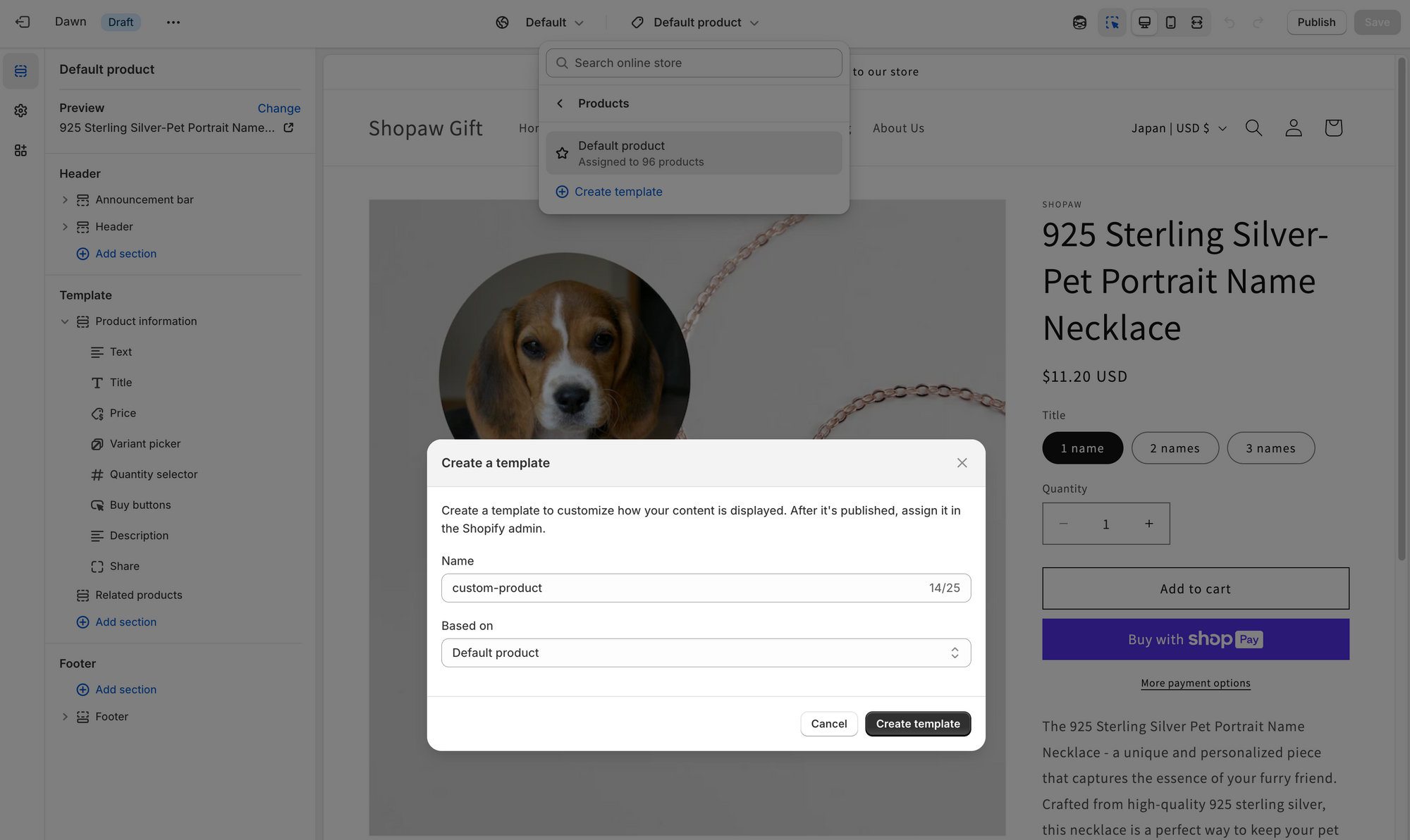
二、隐藏 Variant Picker(变体选择器)
- 仍在主题编辑器中,找到 Variant Picker(变体选择器) 组件。
- 通过点击 眼睛图标 隐藏该组件,确保买家不会看到默认的变体选择功能。
- 如果您的定制产品不依赖 Shopify 自带的变体管理,还可以添加自定义选项(如文本输入框、颜色选择器等)来替代默认选项。
- 确保修改后点击 Save(保存)。
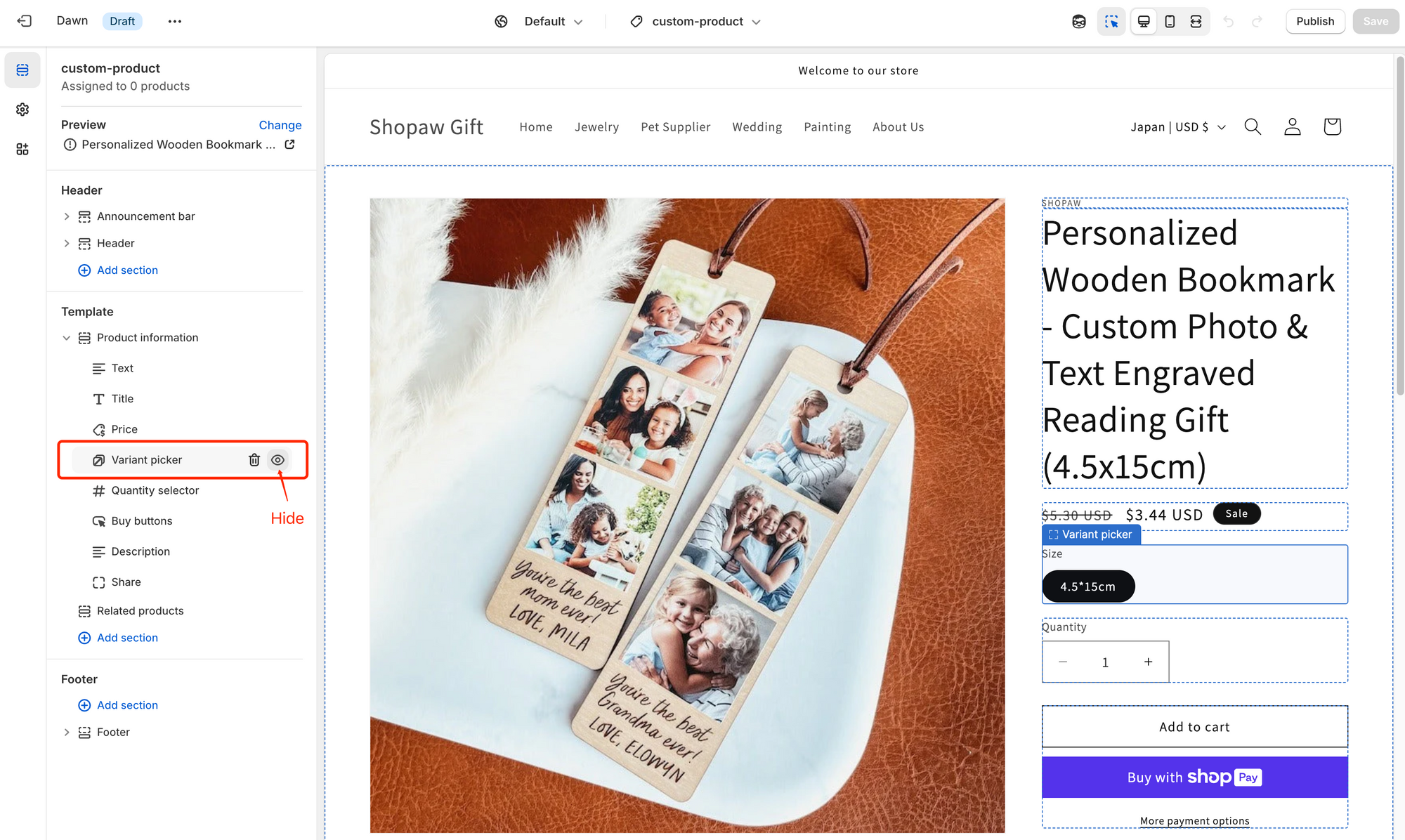
三、应用定制商品模版
- 返回 Shopify 后台,进入 Products(商品)。
- 选择需要应用此模版的定制商品。
- 在 Theme template(主题模版) 选项中,选择刚刚创建的“custom-product”模版。
- 点击 Save(保存),该商品的展示方式将切换为定制化模版。
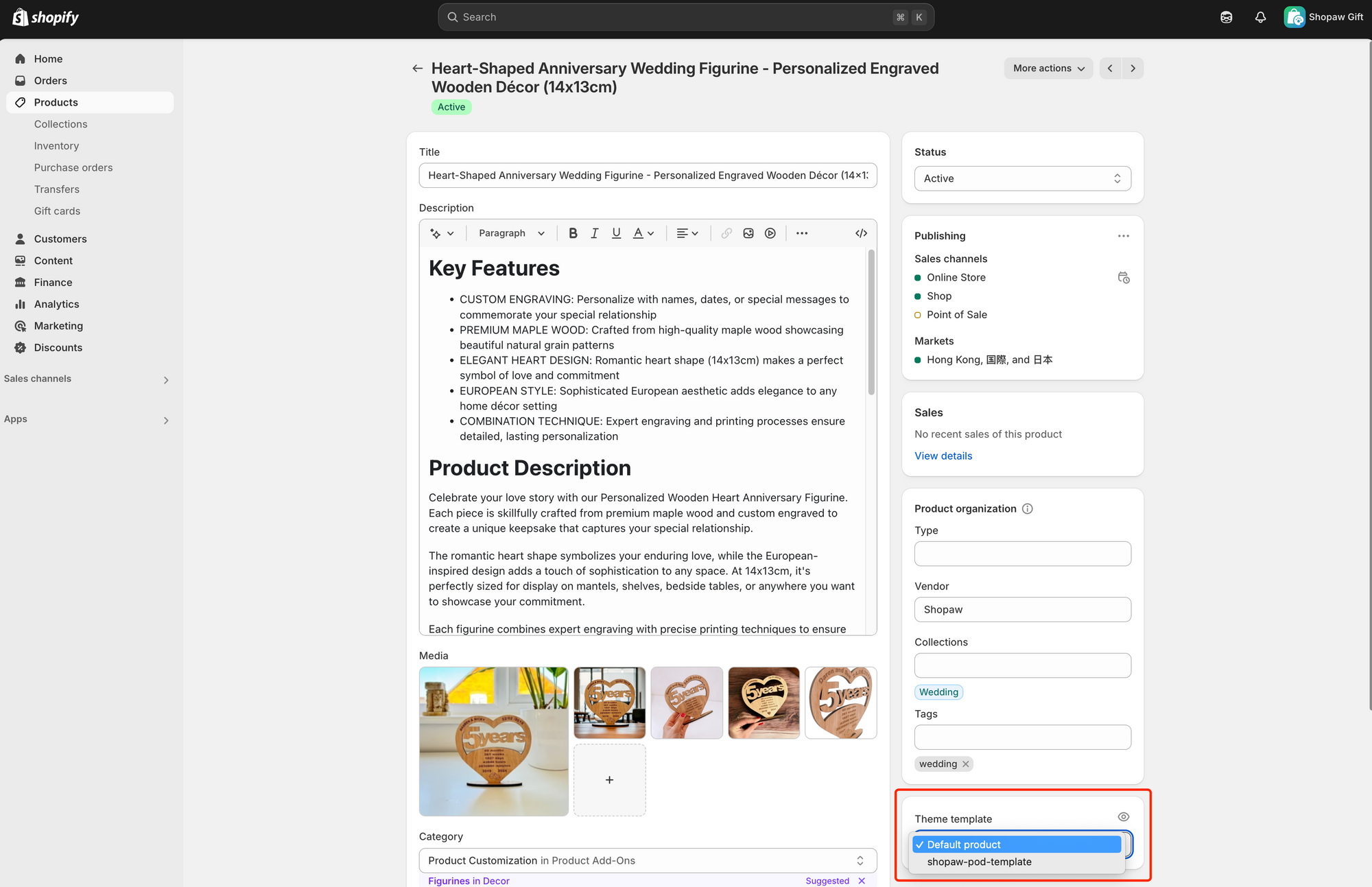
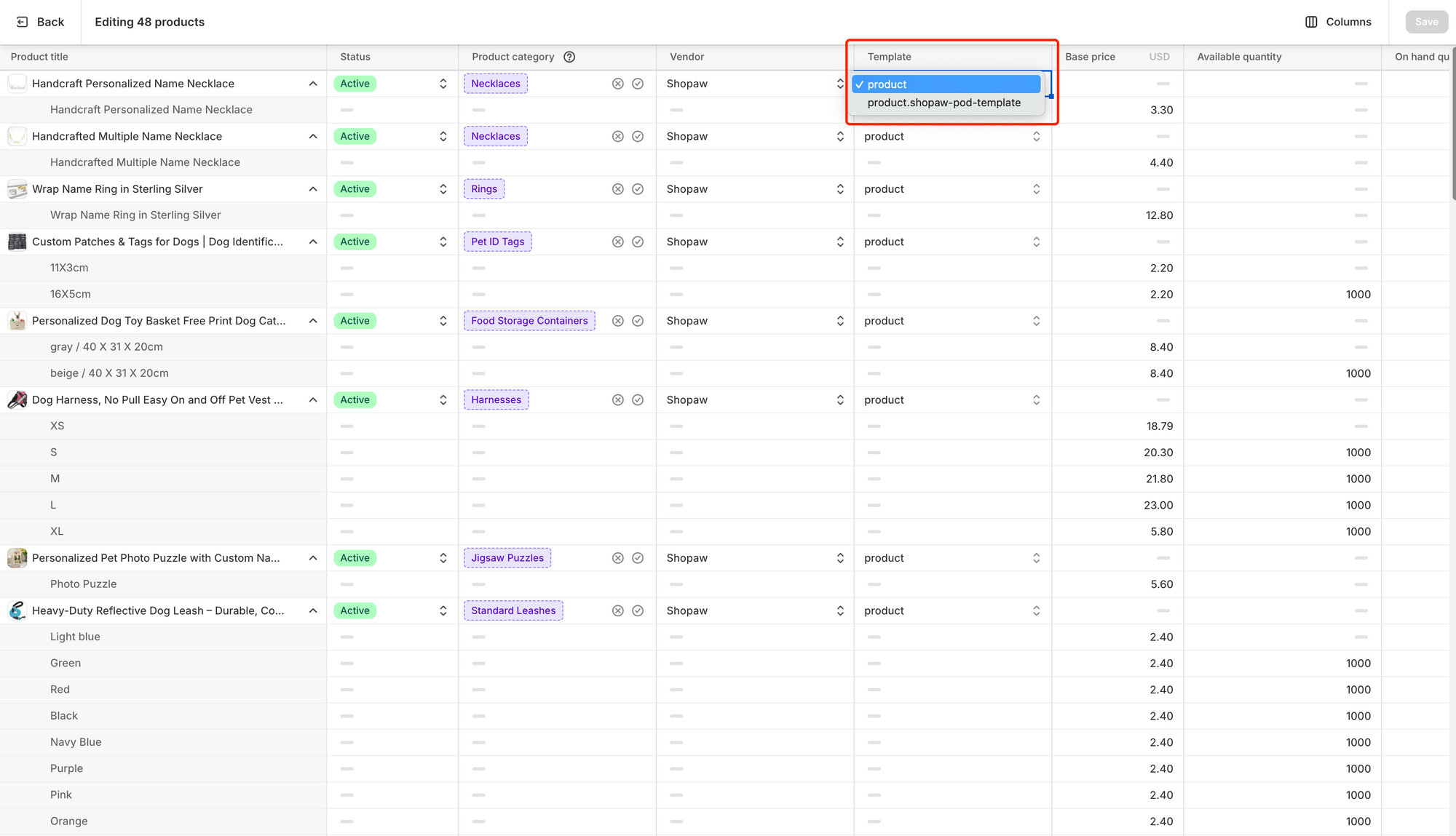
总结
通过创建一个专门的定制商品模版,并隐藏变体选择器,我们可以优化Shopify定制品的展示方式,使其更符合个性化需求。此外,您还可以进一步添加定制选项(如文件上传、个性化文本输入等),提升用户体验。
如果您需要更高级的定制功能,可以考虑使用Shopify的应用市场中的定制化插件,如 Shopaw,它支持丰富的个性化选项,并能实时预览定制效果。
希望这篇教程能帮助您顺利创建自己的Shopify定制商品模版!

